Windows 11 ამოიღეთ ჩატის ღილაკი სამუშაო ზოლიდან
ეს პოსტი გაჩვენებთ, თუ როგორ უნდა დაამატოთ ან ამოიღოთ ჩატის ღილაკი ამოცანების ზოლიდან Windows 11-ზე. ჩატის ღილაკი Windows 11-ში აერთიანებს Microsoft Teams-ს პირდაპირ ამოცანების პანელში. ის საშუალებას გაძლევთ სწრაფად ისაუბროთ მეგობრებთან გუნდების (RIP Skype) გამოყენებით ტექსტური შეტყობინებების, ხმოვანი ან ვიდეო ზარების გამოყენებით. საკმარისია დააჭიროთ ჩატის ღილაკს და დაიწყოთ საუბარი.
რეკლამა
მიუხედავად იმისა, რომ თავად ჩატის ღილაკის არსებობის იდეა კარგად ჟღერს, ყველა მომხმარებელს არ მოსწონს, როდესაც Microsoft აფუჭებს დავალების ზოლს არასაჭირო ან არასასურველი აპებითა და სერვისებით. ბოლოდროინდელი დამატება სიახლეები და ინტერესები Windows 10-ის პანელი უკვე საკმაოდ საკამათო იყო. ახლა Microsoft ცდილობს აიძულოს Windows 11-ის მომხმარებლები გადავიდნენ Microsoft Teams-ზე. არ გინდა მონაწილეობა? აი, როგორ ამოიღოთ ჩატის ღილაკი ამოცანების პანელიდან Windows 11-ში.
ამოიღეთ ჩატის ღილაკი სამუშაო ზოლიდან Windows 11-ში
- დააწკაპუნეთ მარჯვენა ღილაკით Სასაუბრო ღილაკი დავალების პანელზე.
- აირჩიეთ ერთადერთი ხელმისაწვდომი ვარიანტი: დავალების პანელიდან დამალვა.

- ჩატის ხატულა გაქრება დავალების პანელიდან.
Სულ ესაა; ჩატის ღილაკი გაქრა. აღსანიშნავია, რომ თქვენ რეალურად არ წაშლით Microsoft Teams აპს - უბრალოდ ამოიღებთ მას დავალების ზოლიდან. ჩატის ღილაკის აღდგენა ნებისმიერ დროს შეგიძლიათ. ჩვენ განვიხილავთ ამას სპეციალურ თავში.
ზემოთ მოყვანილი ვარიანტი არის Windows 11-ში ჩატის ღილაკის ამოღების ყველაზე სწრაფი მეთოდი, მაგრამ ამის კიდევ ერთი გზა არსებობს.
პარამეტრების გამოყენებით
- დაჭერა გაიმარჯვე + მე გასახსნელად პარამეტრები.
- გადადით პერსონალიზაცია განყოფილება და დააჭირეთ დავალების პანელი.

- ში სამუშაო ზოლის ელემენტები ჩამოთვალეთ, იპოვეთ ჩატის ღილაკი და გამორთეთ იგი. ეს დაუყოვნებლივ წაშლის ჩატის ღილაკს.
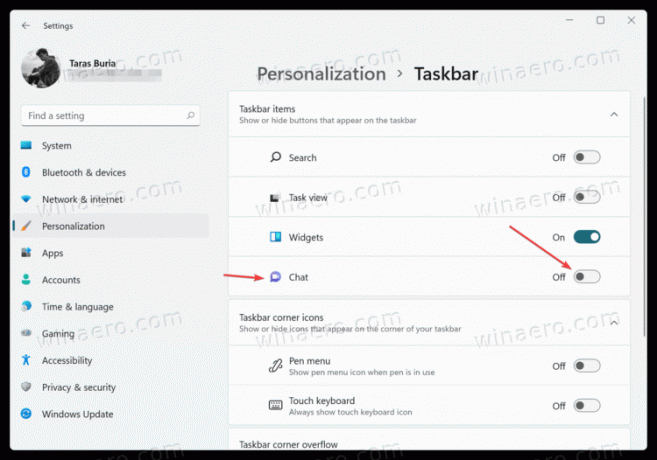
დაამატეთ ჩატის ღილაკი ამოცანების პანელზე Windows 11-ში
ჩატის ღილაკის დამატება ამოცანების პანელზე Windows 11-ში იდენტურია, თუ როგორ ამოიღებთ მას. ჩატის ღილაკის დავალების პანელზე დასამატებლად, გააკეთეთ შემდეგი.
- გახსენით Windows Settings; დაჭერა გაიმარჯვე + მე ამისთვის.
- Წადი პერსონალიზაცია > დავალების პანელი.
- ჩართეთ Სასაუბრო გადართვა.
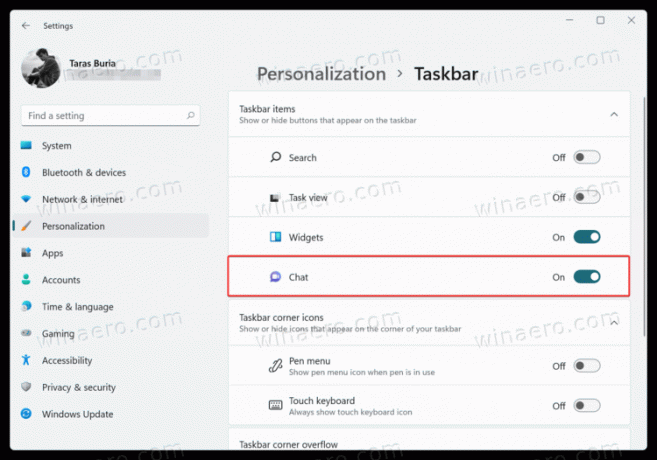
Შესრულებულია!
შენიშვნა: ამ სტატიის გამოქვეყნების დროს, Microsoft ნელ-ნელა ავრცელებს ახალ Teams ინტეგრაციას Windows 11-ისთვის. ეს ნიშნავს, რომ თქვენ შეიძლება მაშინვე ვერ მიიღებთ მას, რადგან ჩატის ღილაკი „კონტროლირებული ფუნქციების გავრცელების“ ნაწილია.
გაშვება ეტაპობრივია, რაც ნიშნავს, რომ მხოლოდ Windows Insiders-ს შეუძლია ამ ფუნქციის ტესტირება ახლავე. თუ გსურთ სცადოთ Microsoft Teams ინტეგრაცია Windows 11-ში, შეგიძლიათ იძულებით ჩართოთ ის მარტივი ბრძანების გამოყენებით მესამე მხარის ხელსაწყოში, სახელწოდებით ViveTool.
Windows 11-ში ჩატის იძულებითი ჩართვა ამოცანების პანელზე
- ჩამოტვირთეთ ViveTool აპი მისი საცავიდან GitHub და ამოიღეთ იგი ნებისმიერ საქაღალდეში.
- შემდეგი, გაუშვით Windows Terminal როგორც ადმინისტრატორი Windows 11-ში.
- გადადით საქაღალდეში ViveTool-ით CD-ის გამოყენებით აქ არის მაგალითი:
cd C:\Users\Winaero\Desktop\Vivetool. - ახლა შეიყვანეთ შემდეგი ბრძანება:
ViVeTool addconfig 31371065 2. დაჭერა შედი ბრძანების შესასრულებლად.
- Windows Terminal-მა უნდა შეგატყობინოთ წარმატებული ფუნქციების კონფიგურაციის ნაკრების შესახებ.
- რჩება მხოლოდ რესტარტი შენი კომპიუტერი. მას შემდეგ, რაც ხელახლა შეხვალთ, Windows 11 მოგესალმებათ ახალი ჩატის ღილაკით ზუსტად ამოცანების პანელის შუაში.
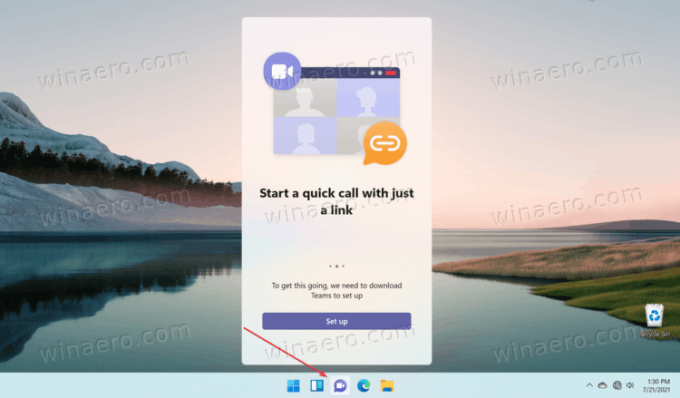
ახლა შეგიძლიათ დააჭიროთ ჩატის ღილაკს და გააგრძელოთ Microsoft Teams აპის ინსტალაცია. თუ ეს არ მოხდა, შეგიძლიათ ჩამოტვირთოთ Microsoft Teams MSIX ფაილი Microsoft-ის ოფიციალური სერვერებიდან აპის ხელით დასაყენებლად.
მზადაა გამოსაყენებლად bat ფაილი
თქვენ შეგიძლიათ დაზოგოთ რამდენიმე დაწკაპუნებით გამოყოფილი bat-ფაილის გამოყენებით, რომელიც ყველაფერს გააკეთებს თქვენთვის. გააკეთეთ შემდეგი.
- ჩამოტვირთეთ ეს ZIP არქივი და ამოიღეთ იგი ნებისმიერ საქაღალდეში.
- შემდეგი, გაუშვით
ms_teams.batფაილი, როგორც ადმინისტრატორი. დააწკაპუნეთ მასზე მარჯვენა ღილაკით და აირჩიეთ Ადმინისტრატორის სახელით გაშვება.
- გადატვირთეთ კომპიუტერი.
აღსანიშნავია, რომ Microsoft-ის ინჟინრები არ გირჩევენ ფარული ფუნქციების ჩართვას ViveTool-ის გამოყენებით. მაგრამ პრაქტიკამ აჩვენა, რომ არავითარი ზიანი არ მოაქვს იმ შესაძლებლობებს, რომლებიც მაიკროსოფტმა ავრცელებს „ტალღებად“. Of რა თქმა უნდა, თუ არ გსურთ ვინდოუსის დეველოპერების გაღიზიანება, შეგიძლიათ უბრალოდ დაჯდეთ და დაელოდოთ თქვენს კომპიუტერს თვისება.
ამ უკანასკნელის კრედიტი მიდის @რაფაელის შიგნით.
Ის არის!
